URLをクリップボードにコピーしました
直接参照URL:https://faq.kyoceradocumentsolutions.co.jp/Detail.aspx?id=4389
| |
最終更新日 2023/12/18 |
FAQ番号:4389 |

|
暗号化の資格情報の有効期限が切れましたと表示される
|

|
(対象機種)
| カラー複合機 |
モノクロ複合機 |
| TASKalfa 7054ci/6054ci/5054ci/4054ci |
TASKalfa 7004i/6004i/5004i |
| TASKalfa 3554ci/2554ci |
TASKalfa MZ4000i/MZ3200i |
| TASKalfa MA3500ci |
ECOSYS MA4500ifx |
| ECOSYS MA3500cifx |
|
| |
|
| カラープリンター |
モノクロプリンター |
| ECOSYS PA4500cx/PA3500cx |
ECOSYS PA6000x/PA4500x |
上記以外の機種をご使用の場合は こちら から使用している機種を選択してください。
Command Center RX からセキュリティー証明の更新をすることで解消します。
※Command Center RXとは本機をネットワークに接続してご使用の場合、「Command Center RX」を使用してさまざまな設定を行うことができます。
- ブラウザーにて複合機のIPアドレスを入力し、右上の「ログイン」をクリックします。
※コマンドセンター接続時セキュリティ表示が出た場合は こちら を参照して接続してください。 ※複合機のIPアドレスの確認方法は こちら をご参照ください。
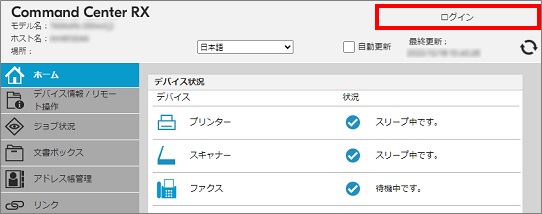
- 「管理者ログイン」画面で、ユーザー名:Admin、パスワード:(本体のシリアル番号)を入力してログインします。

※シリアル番号確認方法
➀「デバイス情報/リモート操作」をクリックして②「構成」をクリックします。「識別情報」にシリアル番号が記載されています。
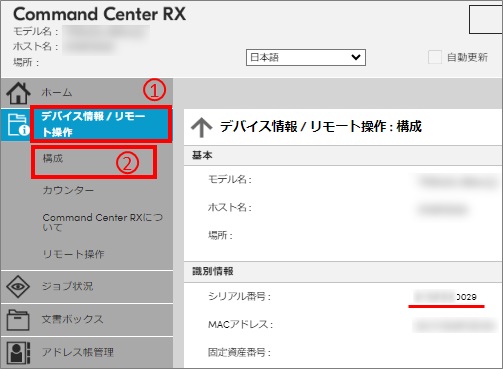
- 「セキュリティー設定」をクリックして「証明書」をクリックします。「デバイス証明書1:」の「設定/登録」をクリックします。
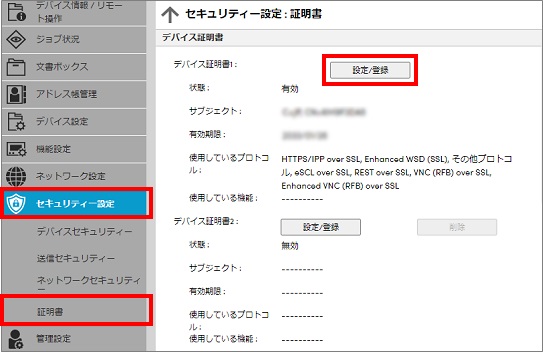
- 「証明書を更新する:」の「更新」をクリックします。
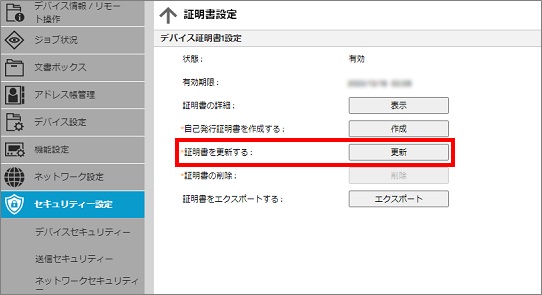
- 証明書を更新する画面で「有効期限」の設定後「設定」をクリックします。※有効期限は初期値のままで問題ありません。
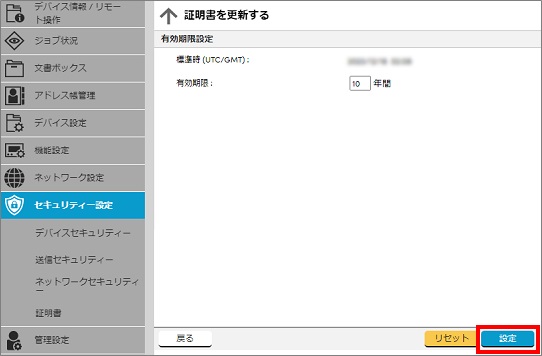
- 設定を反映させるため「再起動/リセット」をクリックします。
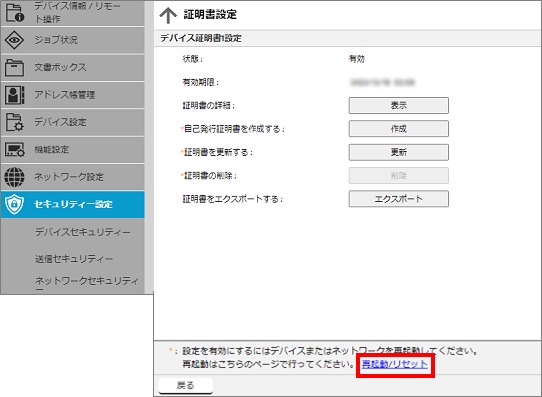
- 「デバイスの再起動」をクリックします。複合機が再起動(電源OFF/ON)します。設定は以上です。
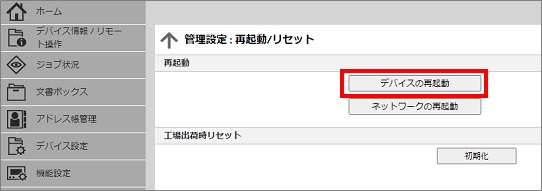
|
| カラーA3/A4複合機
|
TASKalfa 3554ci/2554ci
TASKalfa 7054ci/6054ci/5054ci/4054ci
TASKalfa MA3500ci
ECOSYS MA3500cifx
|
| モノクロA3/A4複合機
|
TASKalfa 7004i/6004i/5004i
TASKalfa MZ4000i/MZ3200i
ECOSYS MA4500ifx
|
| カラーA3/A4プリンター
|
ECOSYS PA3500cx
ECOSYS PA4500cx
|
| モノクロA3/A4プリンター
|
ECOSYS PA6000x/PA4500x
|